Как настроить функцию клонирования MAC-адреса на карманном маршрутизаторе TP-Link серии mini?
Причина : некоторые провайдеры регистрируют MAC -адрес вашего компьютера при вашем первом подключении к сети Интернет через модем. И теперь, если вы добавляете маршрутизатор к вашей сети для организации совместного доступа в Интернет, ваш провайдер не предоставит вам доступ. Поэтому вам необходимо скопировать MAC -адрес компьютера на маршрутизаторе.
Оборудование : 150 Мбит/с беспроводной маршрутизатор Mini серии N модели TL-WR702N
SSID: TP-Link_9AEE66 (SSID – это имя беспроводной сети)
Пароль: 119AEE66 (для каждого маршрутизатора разный, пароль указан на наклейке на маршрутизаторе)
Подключение устройства: перед подключением устройства запишите имя сети (SSID) и пароль (оба значения чувствительны к регистру), указанные на этикетке, а затем подключите маршрутизатор TL-WR702N к компьютеру с помощью кабеля USB , поставляемого в комплекте.
Подготовка:
В качестве примера рассмотрим настройку для ОС Windows 7.
1. Вручную назначьте IP-адрес вашему компьютеру.
TL-WR702N по умолчанию работает в режиме точки доступа (функция DHCP в режиме точки доступа отключена по умолчанию), поэтому необходимо вручную назначить компьютеру IP-адрес 192.168.0. x, который бы соответствовал IP-адресу маршрутизатора по умолчанию (192.168.0.254).
1) Одновременно нажмите кнопку windows .jpg) и кнопку R на клавиатуре.
и кнопку R на клавиатуре.
2) Введите ncpa.cpl в окне и нажмите ОК.
.jpg)
3) Выполните щелчок правой кнопкой мыши на Беспроводное сетевое соединение и перейдите к разделу Состояние.
.jpg)
4) Выберите Протокол интернета версии 4 (TCP/IPv4) , выполните двойной щелчок или нажмите Свойства.
.png)
5) Сделайте отметку в поле Использовать следующий IP-адрес, в нашем случае мы назначаем компьютеру IP-адрес 192.168.0.100 и Маску подсети 255.255.255.0. Нажмите ОК.
.jpg)
2. Узнайте MAC-адрес сетевого (Ethernet) адаптера вашего компьютера.
1) Одновременно нажмите кнопку windows .jpg) и кнопку R на клавиатуре.
и кнопку R на клавиатуре.
2) Введите cmd и нажмите ОК.
3) В открывшемся черном окне введите команду ipconfig/all и нажмите Enter. В окне будут показаны MAC-адреса всех сетевых адаптеров данного компьютера.
MAC-адрес адаптера Ethernet данного компьютера: 48-5B-39-42-51-93 (запишите это значение для дальнейших действий).
.jpg)
Настройка:
Шаг 1 В списке доступных беспроводных сетей вашего компьютера найдите имя сети (SSID) WR702N и подключитесь к ней. Желательно сделать отметку в поле «Подключаться автоматически».
.jpg)
Шаг 2 После того, как вы нажмете кнопку Подключить, откроется окно с запросом пароля безопасности. Введите пароль по умолчанию (он указан на этикетке маршрутизатора) и нажмите ОК.
.jpg)
Шаг 3 После успешного установления соединения между компьютером и TL-WR702N вы увидите следующее окно.
.png)
Шаг 4 Откройте браузер и введите IP -адрес маршрутизатора по умолчанию (192.168.0.254) в адресную строку. Нажмите Enter . Введите запрашиваемые имя пользователя и пароль по умолчанию (оба admin в нижнем регистре).
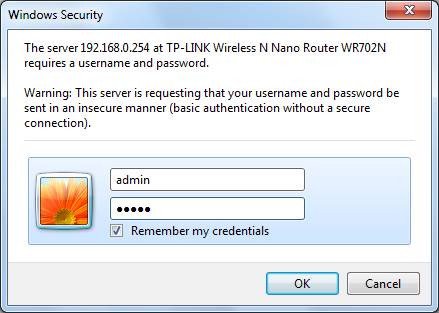
Шаг 5 Войдя в веб-интерфейс управления маршрутизатора, перейдите к разделу Working Mode (Рабочий режим) и измените рабочий режим AP (точки доступа) на режим Router (маршрутизатора). Нажмите кнопку Save (Сохранить).
.jpg)
Нажмите ОК, если увидите следующий вопрос. Настройки войдут в силу после перезагрузки маршрутизатора.
.jpg)
Примечание:
Подождите несколько секунд после перезагрузки маршрутизатора, а затем снова введите адрес 192.168.0.254 в адресное поле браузера и нажмите Enter .
Шаг 6 В левой части меню перейдите Network > WAN (Сеть>Глобальная сеть) и измените Wan Connection Type (Тип подключения к глобальной сети) на Dynamic IP (Динамический IP). Нажмите кнопку Save (Сохранить).
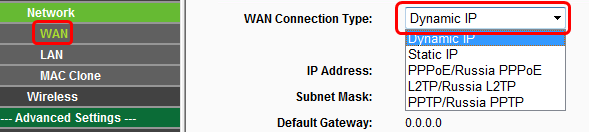
Шаг 7 В том же меню перейдите Network > MAC clone (Сеть>Клонирование MAC -адреса). Очистите поле с текущим MAC-адресом WAN и введите MAC-адрес сетевого адаптера 48-5B-39-42-51-93 (который мы записали при подготовке). Нажмите кнопку Save (Сохранить), после чего устройство автоматически перезагрузится.
.jpg)
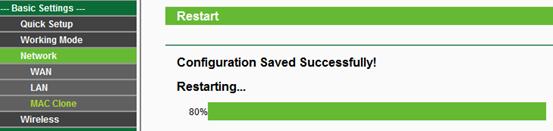
Примечание: нет необходимости нажимать кнопку Clone MAC Address To (Скопировать MAC -адрес).
Шаг 8 Вернитесь на страницу Network > Wan (Сеть>Глобальная сеть). Нажмите кнопку Renew (Обновить), чтобы получить параметры сети. Если вы видите сетевой IP-адрес, шлюз по умолчанию и другие параметры, то это означает, что вы успешно подключили ваш маршрутизатор к модему.
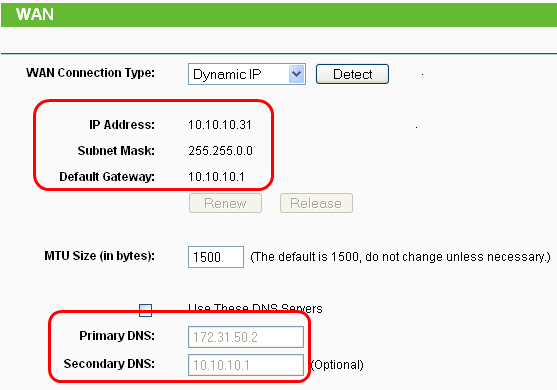
Шаг 9 Обратитесь к пункту подготовки 1 «Назначить IP-адрес компьютеру вручную», чтобы вернуть обратно настройку автоматического получения IP-адреса и адреса DNS-сервера. Нажмите ОК. Теперь вы можете проверить наличие подключения к сети Интернет, открыв один из веб-сайтов.

Чи була ця стаття корисною?
Ваш відгук допомагає вдосконалити цей сайт.